
Hướng dẫn cài đặt ghi âm cuộc gọi trên điện thoại Android, iPhone
Trong nhiều trường hợp, chúng ta có nhu cầu muốn ghi âm lại cuộc gọi, tuy nhiên, rất nhiều người dùng vẫn chưa biết cách cài đặt ghi âm cuộc gọi trên chính chiếc điện thoại của mình. Trong bài viết ngày hôm nay, Hoàng Hà Mobile sẽ hướng dẫn bạn các cách để có thể ghi âm được cuộc gọi trên các thiết bị Android và iPhone cực đơn giản và dễ thực hiện nhé!
Ghi âm cuộc gọi là gì?
Ghi âm cuộc gọi là quá trình ghi lại tất cả nội dung cuộc trò chuyện trong các cuộc gọi đến và đi. Việc này có thể được thực hiện thông qua tiện ích có sẵn trên điện thoại di động, sử dụng một chiếc điện thoại khác, hoặc các ứng dụng hỗ trợ.
Ghi âm cuộc gọi có nhiều mục đích sử dụng khác nhau, bao gồm:
- Lưu trữ thông tin: Ghi âm cuộc gọi là cách để người dùng lưu lại những thông tin quan trọng trong cuộc trò chuyện, chẳng hạn như các thỏa thuận kinh doanh, cuộc hẹn,…
- Bảo vệ bản thân: Ghi âm cuộc gọi có thể được sử dụng làm bằng chứng trong trường hợp xảy ra tranh chấp hoặc khiếu nại.
- Giải trí: Ghi âm cuộc gọi có thể được sử dụng để lưu lại các cuộc trò chuyện hài hước hoặc thú vị.
Hướng dẫn chi tiết cách cài đặt ghi âm cuộc gọi trên điện thoại Android
Hiện tại, ở trên nhiều máy chạy hệ điều hành Android, người dùng đã có thể ghi âm ngay bằng chính trình ghi âm mặc định được tích hợp trên máy. Bên cạnh đó, bạn cũng có sử dụng các ứng dụng của bên thứ ba để thực hiện ghi âm.
Cài đặt ghi âm cuộc gọi bằng chính trình ghi âm mặc định trên máy Android
Một cách đơn giản và thuận tiện nhất để bạn có thể ghi âm lại cuộc gọi trên máy chạy trên hệ điều hành Android đó chính là sử dụng luôn trình ghi âm mặc định có sẵn ở thiết bị. Chi tiết các bước thực hiện như thế nào, hãy cùng chúng tôi tìm hiểu ngay bây giờ nhé!
Bước 1: Khi có cuộc gọi đến hoặc đi, bạn sẽ nhìn thấy trên màn hình cuộc gọi có xuất hiện chức năng Ghi âm như hình ảnh minh họa ở bên dưới. Nếu muốn ghi âm, bạn sẽ nhấn vào đây để bắt đầu tiến hành ghi âm lại cuộc gọi. Khi muốn kết thúc việc ghi âm, bạn chỉ cần nhấn vào phần Dừng lại.
Bước 2: Khi đã kết thúc ghi âm, máy sẽ thông báo cho bạn là bản ghi âm cuộc gọi đã được lưu vào đâu. Sau đó bạn chỉ cần mở đúng địa chỉ mà hệ thống đã lưu là đã có thể tìm ra được bản lưu ghi âm cuộc gọi mà mình cần rồi đó.
Lưu ý: Trên các máy điện thoại Android có sẵn tính năng ghi âm cuộc gọi, trong trường hợp muốn tự động ghi âm lại tất cả các cuộc gọi, bạn sẽ thực hiện các như sau:
Đầu tiên, bạn sẽ truy cập vào mục Cài đặt, sau đó tiến hành nhấn vào Cài đặt cuộc gọi. Trong phần Cài đặt cuộc gọi, bạn sẽ kích vào chỗ Ghi âm cuộc gọi. Cuối cùng, ở mục Tự động ghi, chỉ cần bạn bật lên là từ nay, mọi cuộc gọi đều được ghi âm và lưu trữ trong máy.
Cài đặt ghi âm cuộc gọi bằng các ứng dụng của bên thứ ba - Call Recorder
Call Recorder được biết đến là một trong những ứng dụng được nhiều người tin dùng nhất hiện nay trong việc ghi âm lại cuộc gọi. Trong phần này, Hoàng Hà Mobile sẽ hướng dẫn bạn cách sử dụng Call Recorder cực kỳ đơn giản và dễ hiểu.
Bước 1: Trước hết, bạn hãy lên CH Play và tải ứng dụng có tên Call Recorder - Máy ghi âm cuộc gọi 2022. Sau đó, bạn sẽ truy cập vào mục Cài đặt rồi chọn Ghi âm cuộc gọi.
Trong mục Ghi âm cuộc gọi, bạn sẽ thấy sự xuất hiện của tính năng Kích hoạt tính năng ghi âm cuộc gọi. Trong đó, sẽ có hai lựa chọn Các cuộc gọi đi hoặc Các cuộc gọi đến. Bạn chỉ cần bật nút tại mục mà mình muốn ghi âm.
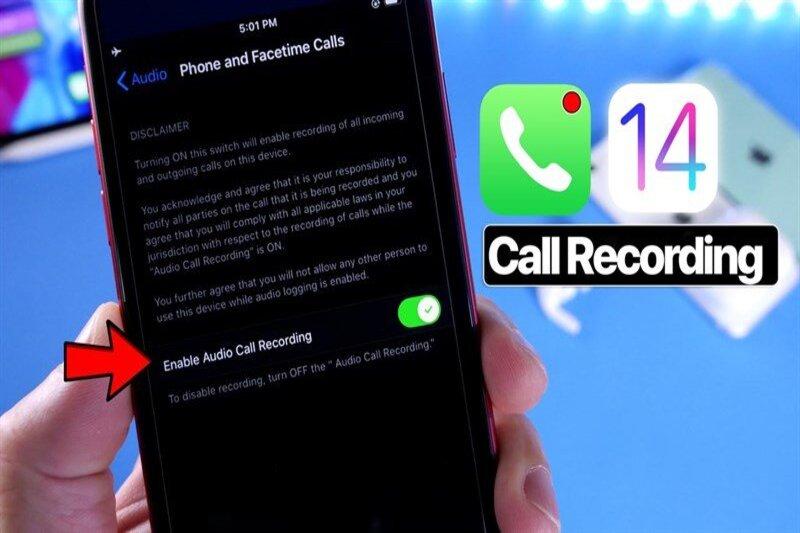
Bước 2: Sau khi đã bật xong, để có thể kiểm tra ứng dụng đã hoạt động chưa, bạn có thể thử thực hiện một cuộc gọi và lướt thanh thông báo xuống để xem thử. Máy sẽ hiện thông báo như hình ảnh bên dưới trong trường hợp ứng dụng đã đi vào hoạt động.
Để có thể nghe lại nội dung các cuộc trò chuyện đã ghi âm, bạn có thể mở lại ứng dụng, sau đó ấn vào mục All Calls (tất cả cuộc gọi). Sau đó, bạn chỉ cần nhấn vào biểu tượng hình tam giác ngược là đã có thể nghe lại được bản ghi âm cuộc gọi.
Một số ứng dụng ghi âm cuộc gọi khác trên máy điện thoại Android
Trong phần này, chúng ta hãy cùng tìm hiểu thêm một số ứng dụng cũng có tính năng tương tự Call Recoder để bạn có thể ghi âm cuộc gọi được nhé!
Call Recorder Save & Listen (Call Recorder - Lưu & Nghe)
Nếu bạn đang tìm kiếm một phần mềm ghi âm cuộc gọi 2 chiều chất lượng cao cho Android thì Call Recorder Save & Listen là một lựa chọn tuyệt vời. Phần mềm này có thể ghi âm cả cuộc gọi đến và cuộc gọi đi một cách rõ ràng và dễ nghe.

Ngoài chất lượng ghi âm tốt, Call Recorder Save & Listen còn có một số tính năng nổi bật khác, bao gồm: Khả năng chuyển file ghi âm sang định dạng văn bản: Với tính năng này, bạn có thể dễ dàng đọc lại các bản ghi âm cuộc gọi mà không cần phải nghe lại. Bên cạnh đó, ứng dụng cũng có khả năng bảo mật bằng Face ID và vân tay: Tính năng này giúp bảo vệ các bản ghi âm của bạn khỏi những người truy cập trái phép.
- Cube ACR
Cube ACR là một ứng dụng ghi âm cuộc gọi miễn phí cho cả Android lẫn iOS. Ứng dụng cho phép người dùng ghi lại các cuộc gọi điện thoại, cuộc gọi VoIP và các cuộc hội thoại trên ứng dụng nhắn tin.
Cube ACR có nhiều tính năng hữu ích, bao gồm: Ghi âm cuộc gọi tự động hoặc thủ công, hỗ trợ nhiều định dạng âm thanh, tùy chỉnh chất lượng âm thanh, bỏ qua các khoảng im lặng trong bản ghi, tải lên đám mây,…
Hướng dẫn chi tiết cách cài đặt ghi âm cuộc gọi trên điện thoại iPhone
Không giống như trên một số thiết bị chạy hệ điều hành Android, cho đến thời điểm hiện tại, gã khổng lồ công nghệ Apple vẫn chưa tích hợp tính năng ghi âm cuộc gọi trên các thiết bị điện thoại iPhone. Tuy nhiên, người dùng vẫn có thể ghi âm được cuộc gọi bằng cách sử dụng các ứng dụng của bên thứ ba.
Cài đặt ghi âm cuộc gọi bằng các ứng dụng của bên thứ ba - Call Recorder
Cũng như ở phần trên, Call Recorder cũng có thể được sử dụng để ghi âm cuộc gọi trên iPhone. Đây cũng là một trong những ứng dụng được rất nhiều người sử dụng bởi sự nhanh chóng và tiện lợi của nó, các bước tiến hành ghi âm trên Call Recorder sẽ như sau:
Bước 1: Trước hết, người dùng vào App Store và tải ứng dụng Call Recorder. Tiếp theo, bạn sẽ bắt đầu mở ứng dụng, sau đó nhấn chọn quốc gia Việt Nam, nhập số điện thoại của mình rồi nhấn Continue. Trong mục Enter the Code, bạn sẽ tiến hành nhập mã rồi tiếp tục chọn Continue.
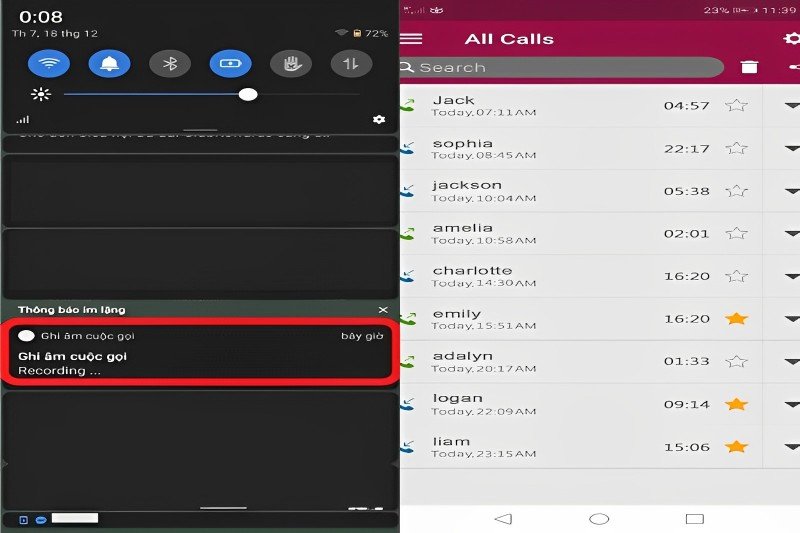
Bước 2: Khi bạn vào mục Call, bạn sẽ tiến hành nhập số điện thoại rồi nhấn nút gọi như bình thường. Khi xong cuộc nói chuyện, bạn nhấn nút Tắt cuộc gọi.
Bước 3: Sau khi cuộc gọi đã kết thúc, bạn truy cập vào mục Recordings. Trong mục này, bạn sẽ thấy được file ghi âm cuộc gọi ban nãy. Để nghe lại cuộc gọi, bạn chỉ cần nhấn vào nút Play (biểu tượng tam giác).
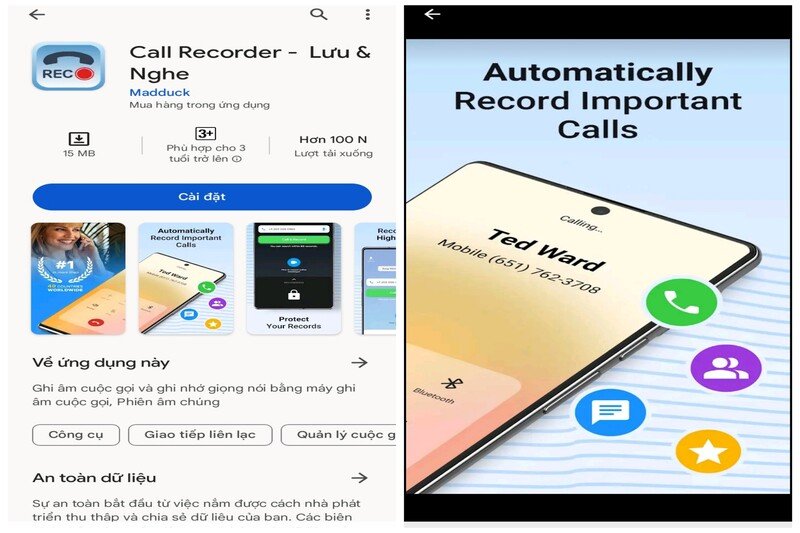
Cài đặt ghi âm cuộc gọi bằng ứng dụng Google Voice
Google Voice là một ứng dụng điện thoại miễn phí của Google cho phép bạn ghi âm cuộc gọi đi một cách dễ dàng. Để thực hiện, bạn cần làm theo các bước sau như:
Bước 1: Đầu tiên, bạn sẽ tiến hành đăng nhập vào tài khoản Google Voice trên máy của bạn thông qua đường link: https://voice.google.com/. Sau đó, bạn sẽ tiến hành mở Cài đặt (Settings), trong mục Calls (Cuộc gọi), bạn sẽ bật Incoming Call Options (Tùy chọn cuộc gọi đến).
Bước 2: Trong cuộc gọi, nhấn phím 4 để bắt đầu ghi âm. Lúc này, hệ thống sẽ thông báo cho cả hai bên về việc cuộc gọi được ghi âm. Bạn cũng có thể nhấn phím 4 nhiều lần để bật/tắt tính năng ghi âm trong quá trình trò chuyện.
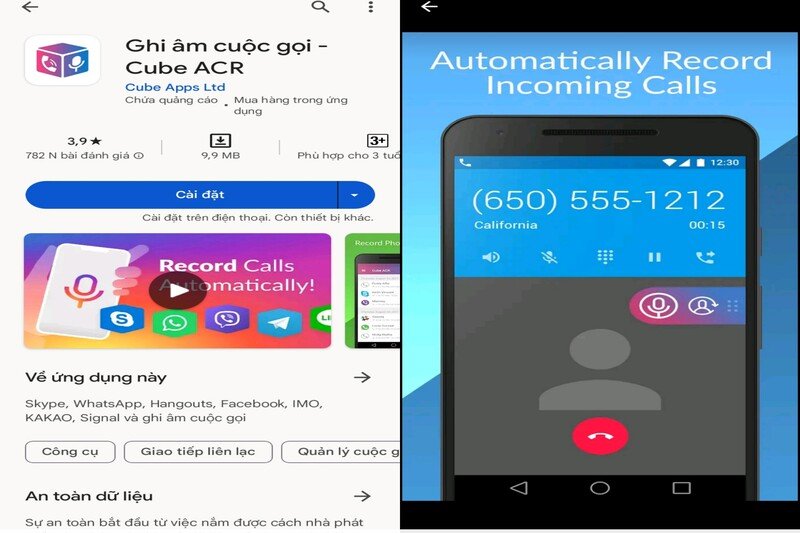
Tuy nhiên, ứng dụng Google Voice vẫn còn đó một số hạn chế. Đầu tiên, ứng dụng này chỉ cho phép bạn ghi âm các cuộc gọi đi mà không thể thực hiện với các cuộc gọi đến. Thứ hai, khi bạn ghi âm lại cuộc gọi, đầu dây bên kia cũng sẽ biết cuộc nói chuyện đang được ghi âm.
Một số thông tin khác liên quan đến cách cài đặt ghi âm cuộc gọi trên điện thoại Android, iPhone
Trong phần này, Hoàng Hà Mobile sẽ gửi đến các bạn một số cách khác để có thể ghi âm lại cuộc gọi hoặc những lưu ý trong quá trình tiến hành ghi âm.
Một số cách ghi âm cuộc gọi khác cho cả Android lẫn iPhone
Để ghi âm cuộc gọi, bạn cũng có thể sử dụng một chiếc điện thoại khác, máy ghi âm hoặc phần mềm ghi âm trên máy tính,…
Sử dụng điện thoại khác: Đây là cách đơn giản nhất để ghi âm cuộc gọi. Bạn chỉ cần gọi cho người mà bạn muốn ghi âm lại cuộc trò chuyện bằng điện thoại thứ nhất. Sau đó, bạn sử dụng ứng dụng ghi âm trên điện thoại thứ hai để ghi âm cuộc gọi.
Sử dụng máy ghi âm: Nếu bạn có máy ghi âm, bạn có thể sử dụng nó để ghi âm cuộc gọi. Bạn chỉ cần kết nối điện thoại của mình với máy ghi âm bằng cáp âm thanh hoặc Bluetooth. Sau đó, bạn bắt đầu ghi âm trên máy ghi âm.
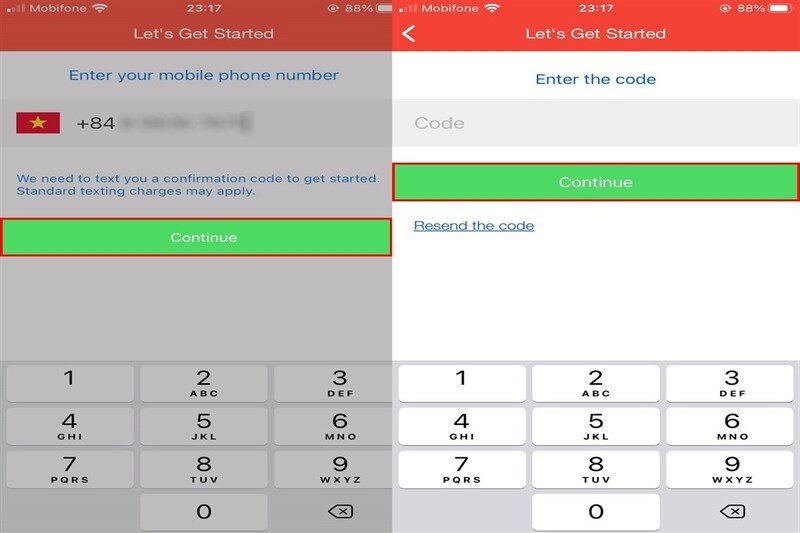
Một số lưu ý khi tiến hành ghi âm cuộc gọi
Để có một bản ghi âm chất lượng, bạn cần lưu ý một số điều sau:
Đặt điện thoại ở vị trí ổn định: Điện thoại nên được đặt ở vị trí cố định, tránh rung lắc để đảm bảo chất lượng ghi âm. Bạn có thể đặt điện thoại trên một bề mặt mềm, chẳng hạn như một chiếc gối hoặc khăn.
Tạo môi trường ghi âm yên tĩnh: Tiếng ồn từ môi trường xung quanh có thể ảnh hưởng đến chất lượng ghi âm. Bạn nên tìm một nơi yên tĩnh để ghi âm, tránh xa những nơi có tiếng ồn lớn như máy điều hòa, laptop, máy tính để bàn, quạt máy,…
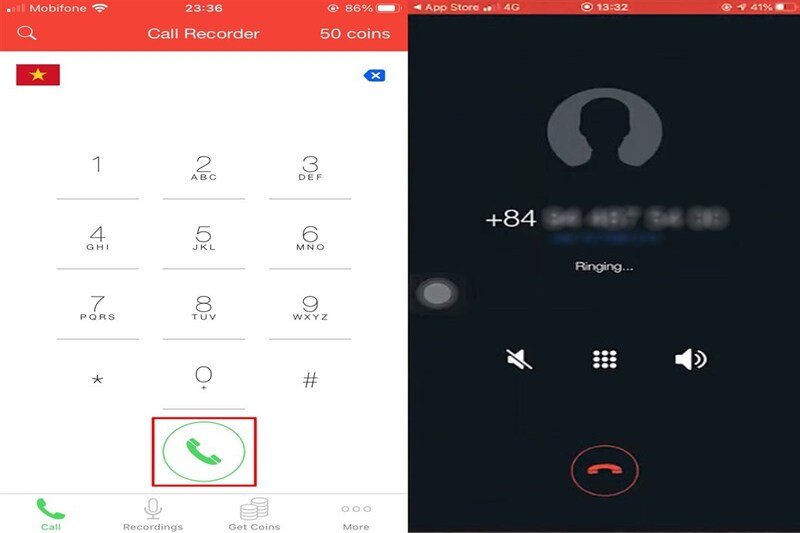
Tổng kết
Hy vọng với những chia sẻ ở trên, các bạn có thể cài đặt ghi âm cuộc gọi trên điện thoại của mình một cách dễ dàng. Tuy nhiên, nhớ lưu ý rằng, khi ghi âm cuộc gọi, bạn nên cẩn thận với quyền riêng tư của người gọi. Bạn chỉ nên ghi âm các cuộc gọi liên quan đến công việc hoặc các cuộc gọi có sự đồng ý của người nghe. Bên cạnh đó, nếu muốn biết thêm những thủ thuật, mẹo hay khác về máy tính, điện thoại hoặc cập thêm những thông tin về đời sống công nghệ, hãy nhớ thường xuyên ghé qua trang web của Hoàng Hà Mobile nhé!
Xem thêm:
- 3 cách ghi âm cuộc gọi Zalo nhanh chóng trên điện thoại, PC
- Cách ghi âm cuộc gọi trên iPhone dễ làm và nhanh chóng
Link nội dung: https://myphamsakura.edu.vn/cai-dat-ghi-am-a33733.html